Em hãy nêu các việc cần thực hiện để thay đổi kích thước, vị trí của con thuyền.
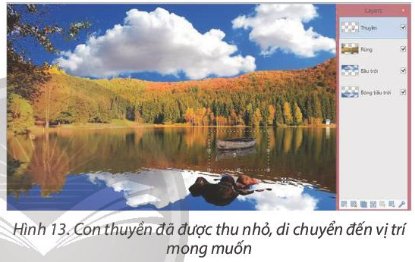
Để thay đổi kích thước của biểu đồ ta thực hiện:
A. Chọn biểu đồ cần thay đổi kích thước để thay đổi kích thước theo ý muốn.
B. Đưa con trỏ vào vị trí của 4 góc hoặc các điểm giữa của các cạnh biểu đồ ta bắt đầu kéo thả chuột để thay đổi kích thước theo ý muốn.
C. Chọn biểu đồ cần thay đổi kích thước sau đó đưa con trỏ vào vị trí của 4 góc hoặc các điểm giữa của các cạnh biểu đồ ta bắt đầu kéo thả chuột để thay đổi kích thước theo ý muốn.
D. Không thể thay đổi kích thước của biểu đồ.
Em hãy nêu các bước thực hiện thay đổi kích thước, di chuyển khung văn bản.
Sắp xếp các việc dưới đây theo thứ tự đúng để thực hiện thay đổi kích thước hình ảnh?
A. Thực hiện kéo thả chuột để thay đổi kích thước hình ảnh
B. Di chuyển con trỏ chuột vào nút tròn nhỏ ở cạnh khung hình chữ nhật bao quanh hình ảnh để con trỏ chuột chuyển thành dạng mũi tên hai chiều.
C. Chọn hình ảnh.
Hãy trình bày các bước để chèn hình ảnh vào văn bản? Nêu các bước thay đổi kích thước hình ảnh? Nêu các kiểu bố trí hình ảnh trong văn bản mà em biết![]()
-B1: Đưa trỏ chuột vào vị trí cần chèn hình ảnh.
B2: Chọn Insert -> Picture -> FromFile.
Xuất hiện hộp thoại Insert Picture.
B3: Nháy chọn hình ảnh cần chèn.
B4: Nháy nút Insert để chèn.
- Nháy chuột trên màn hình để chọn hình đó.
+ Chọn Format (trên dải lệnh Picture Tools ) → Wrap Text.
+ Chọn In Line Next with text (nằm trên dòng văn bản) hoặc Square (nằm trên nền văn bản) và nháy OK.
Bước 1: Đưa trỏ chuột vào vị trí cần chèn hình ảnh.
Bước 2: Chọn Insert -> Picture -> FromFile. Xuất hiện hộp thoại Insert Picture.
Bước 3: Nháy chọn hình ảnh cần chèn.
Bước 4: Nháy nút Insert để chèn.
- Nháy chuột trên màn hình để chọn hình đó.
+ Chọn Format (trên dải lệnh Picture Tools ) → Wrap Text.
+ Chọn In Line Next with text (nằm trên dòng văn bản) hoặc Square (nằm trên nền văn bản) và nháy OK.
1. Chèn hình ảnh văn bản.
B1: Chọn Insert.
B2: Chọn Picture. Hộp thoại Insert picture xuất hiện.
B3: Chọn thư mục lưu hình ảnh
B4: Chọn tệp hình ảnh.
B5: Chọn Insert
2.Thay đổi kích thước.
Nháy chuột trên màn hình để chọn hình đó.
+ Chọn Format (trên dải lệnh Picture Tools ) → Wrap Text.
+ Chọn In Line Next with text (nằm trên dòng văn bản) hoặc Square (nằm trên nền văn bản) và nháy OK.
1. nêu các bước để thêm tiêu đề cho biểu đồ
2. Nêu các bước để thêm tiêu đề trục đứng và trục ngang
4. Nếu các bước thêm hoặc ẩn chú giải
5. Nếu các bước để thay đổi vị trí và kích thước của biểu đồ
Ở hoạt động 1, sau khi chèn ảnh vào văn bản, kích thước và vị trí ảnh thường chưa hợp lí. Em hãy cùng bạn khám phá cách thay đổi kích thước và vị trí ảnh cho phù hợp.
Hoạt động 1. Em hãy mở tệp Năm điều Bác Hồ dạy đã tạo ở Bài 3 để chèn ảnh hoa sen vào sau nội dung văn bản.
Để chèn ảnh vào văn bản tại vị trí của con trỏ soạn thảo, em thực hiện các bước như hướng dẫn ở Hình 2.

Hướng dẫn thay đổi kích thước và xoay ảnh từ một điểm mốc và điểm neo.

Em hãy cùng bạn chọn một số ảnh phù hợp từ máy tính để chèn vào một tệp văn bản rồi thay đổi kích thước và vị trí cho phù hợp.
Tham khảo:
Bước 1: Mở phần mềm soạn thảo Word
Bước 2: Nhấp chuột vào Vùng soạn thảo
Bước 3: Chọn dải lệnh Insert
Bước 4: Chọn lệnh Pictures
Bước 5: Chọn thư mục chứa ảnh cần chèn
Bước 6: Chọn tệp ảnh cần chèn
Bước 7: Chọn lệnh Insert
Kích thước vùng quan sát được sẽ không thay đổi khi nào ?
A. Người quan sát di chuyển so với gương.
B. Vị trí đặt mắt thay đổi.
C. Kích thước của gương thay đổi.
D. Kích thước của vật được quan sát thay đổi.
Kích thước vùng quan sát được sẽ không thay đổi khi nào ?
A. Người quan sát di chuyển so với gương.
B. Vị trí đặt mắt thay đổi.
C. Kích thước của gương thay đổi.
D. Kích thước của vật được quan sát thay đổi.
Trong ví dụ về rô-bốt, nếu thay đổi thứ tự của hai lệnh trong chương trình, rô-bốt có thực hiện được công việc nhặt rác không? Hãy xác định vị trí mới của rô-bốt sau khi thực hiện xong lệnh "Hãy quét nhà" và đưa ra các lệnh để rô-bốt trở lại vị trí ban đầu của mình.
- Nếu thay đổi thứ tự của hai lệnh trong chương trình điều khiển rô-bốt, rô-bốt sẽ không thực hiện được công việc nhặt rác vì rô-bốt sẽ không đi đúng hướng và có thể không đi tới vị trí có rác, hoặc thực hiện việc nhặt rác tại vị trí không có rác,....
- Ví dụ, nếu thay đổi thứ tự của lệnh 1 "Tiến 2 bước" và lệnh 2 "Quay trái, tiến 1 bước", tác dụng của cả hai lệnh này sẽ là "Quay trái và tiến 3 bước". Khi đó rô-bốt sẽ nhặt rác tại vị trí không có rác. Nói chung, các lệnh điều khiển rô-bốt hay chương trình cần được đưa ra theo một thứ tự xác định sao cho ta đạt kết quả mong muốn.
- Trong một số ít trường hợp, ta có thể đưa ra các lệnh khác nhau, nhưng vẫn đạt kết quả. Chẳng hạn, trong ví dụ về rô-bốt, thay cho hai câu lệnh đầu tiên, ta có thể điều khiển rô-bốt đến đúng vị trí có rác bằng các lệnh sau: "Quay trái, tiến 1 bước" và "Quay phải, tiến 2 bước" hoặc "Quay phải, tiến 2 bước", "Quay trái, tiến 2 bước" và "Quay trái, tiến 4 bước". Trong một số ít các trường hợp khác, việc thay đổi thứ tự của một vài câu lệnh vẫn cho kết quả đúng như yêu cầu.
- Vị trí mới của rô-bốt sau khi thực hiện xong lệnh "Hãy quét nhà" là vị trí có thùng rác (ở góc đối diện). Ta có nhiều cách khác nhau để đưa ra hai lệnh để rô-bốt trở lại vị trí ban đầu của mình, một trong các cách đó là hai lệnh "Quay trái, tiến 5 bước" và "Quay trái, tiến 3 bước".